
¿Estás viendo un video de YouTube que se mueve demasiado lento o demasiado rápido? Es fácil acelerar (o ralentizar) la reproducción de cualquier video en el sitio web de YouTube o en la aplicación móvil de YouTube. Así es cómo.
Cómo funcionan los controles de velocidad de reproducción de YouTube
YouTube incluye una función llamada «Velocidad de reproducción» que le permite seleccionar una velocidad entre 0,25 veces y 2 veces la velocidad normal. Siendo «1» la velocidad normal, «0,25» es igual a un cuarto de la velocidad original (reproducción lenta) y «2» es dos veces más rápido de lo normal.
Si algo parece durar una eternidad, tal vez una presentación larga, una entrevista o un podcast en el que todos hablan despacio, puedes acelerarlo. Del mismo modo, si estás viendo un tutorial y las cosas se mueven demasiado rápido, puedes ralentizar el video para poder seguir el ritmo.
La función de velocidad de reproducción de YouTube no cambia el tono del video cuando lo acelera o lo ralentiza. Si es así, la voz de una persona puede sonar como un ratón chirriante cuando es rápido, o como un gigante pesado cuando es lento. En cambio, comprime o estira las muestras de audio y video para mantener la misma altura de audio durante la reproducción, de modo que realmente parezca que la misma persona está hablando más rápido o más lento. La música también se reproducirá más rápido o más lento sin alterar el tono musical.
Cómo cambiar la velocidad de reproducción de YouTube en la web
Puede cambiar la velocidad de reproducción tanto en un navegador web como en la aplicación móvil de YouTube para iPhone, Android y iPad. Primero, le mostraremos cómo funciona en la web.
Para ralentizar o acelerar un video de YouTube en un navegador, visite YouTube.com y vaya a un video de YouTube. Abra la barra de herramientas de reproducción y haga clic en el icono de «engranaje» ubicado en la esquina inferior derecha del área de video.
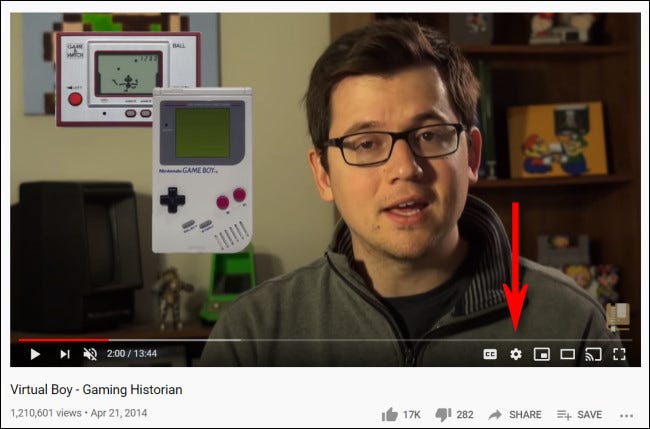
En el menú que aparece, haga clic en «Velocidad de lectura».
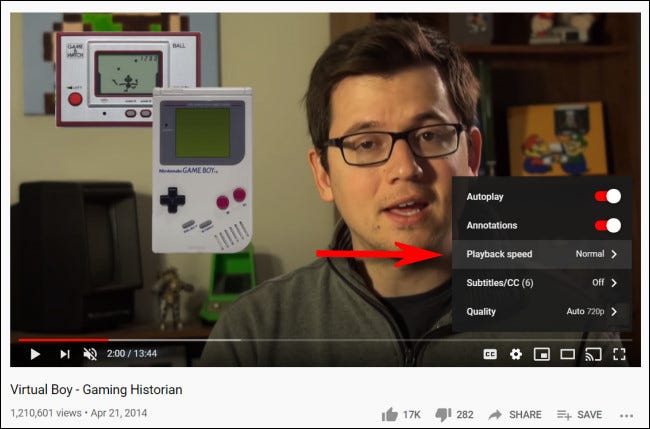
En el menú «Velocidad de reproducción», puede seleccionar una velocidad entre 0,25 veces y 2 veces la velocidad, incluido un valor personalizado dentro de este rango. Siendo «1» la velocidad normal, cualquier valor menor que 1 ralentizará el video, mientras que cualquier valor mayor que 1 acelerará el video.
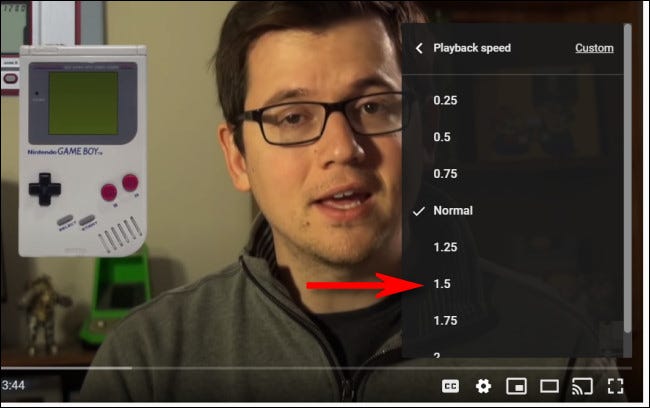
Después de eso, haga clic fuera del menú para cerrarlo, y la próxima vez que presione el botón de reproducción, el video se reproducirá a la velocidad que seleccionó. Si necesita volver a la normalidad, vuelva a hacer clic en el icono de engranaje, seleccione «Velocidad de reproducción» y elija «1» de la lista.
Cómo cambiar la velocidad de reproducción de YouTube en la aplicación móvil de YouTube
Si desea ralentizar o acelerar un video de YouTube en su iPhone, iPad o dispositivo Android, primero abra la aplicación de YouTube. Mientras reproduce un video, toque la pantalla una vez para mostrar la barra de herramientas, luego toque el botón de elipses verticales (tres puntos alineados verticalmente) en la esquina superior derecha de la imagen del video.
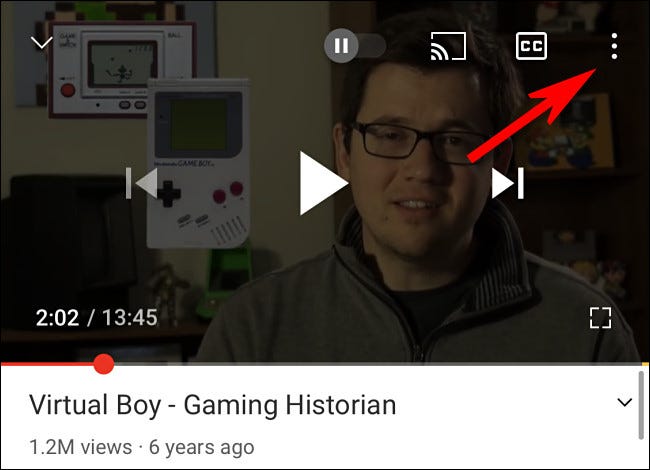
En el menú que aparece, seleccione «Velocidad de reproducción».
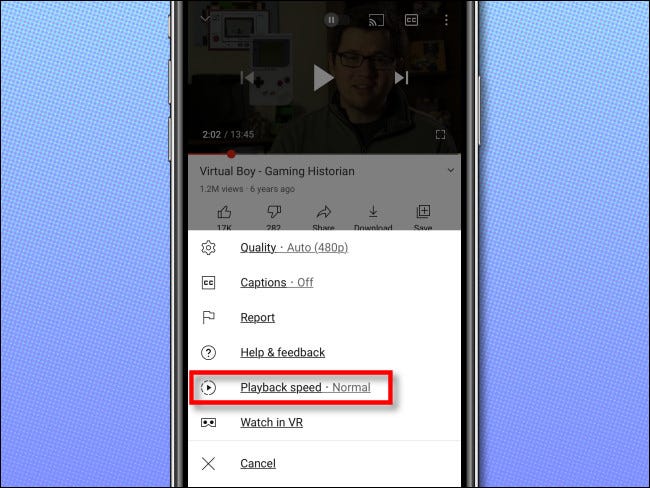
En la lista «Velocidad de reproducción» que aparece, seleccione la velocidad que desee. Recuerde que cualquier valor menor que 1 ralentiza el video, mientras que cualquier número mayor que 1 acelera el video.
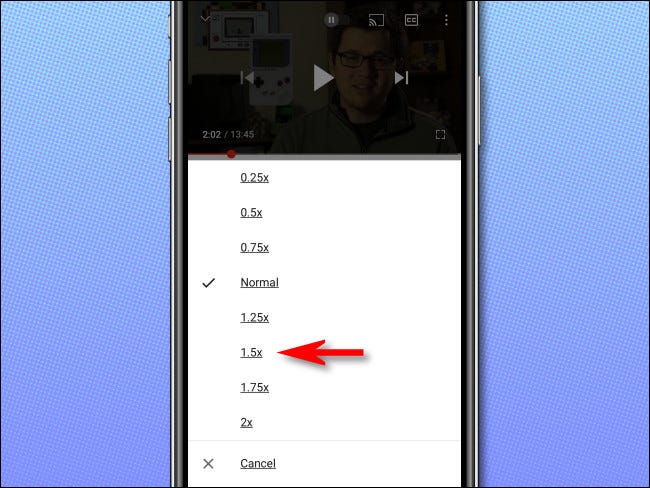
Después de eso, cierre el menú y el video se reanudará a la velocidad seleccionada. Si necesita restaurar la velocidad normal, presione el botón de puntos suspensivos nuevamente y cambie la velocidad a «1».
¡Buena visión!
